Tastatūras izkārtojumi ir standartizēti. Lielākā daļa tastatūru seko QWERTY izkārtojumam, bet ir arī mazāk populārie QZERTY, DVORAK izkārtojumi. Ja jūs nokļūstat mehāniskās tastatūrās, ir arī vairāk variantu. Galalietotājiem galvenokārt rūp tikai QWERTY izkārtojums. Šos izkārtojumus nosaka angļu burtu izvietojums uz tastatūras. Citām valodām, piemēram, arābu un ķīniešu, ir savs izkārtojums. Dažās tastatūrās var būt redzams gan angļu, gan atbilstošais arābu burts vai ķīniešu simbols, ko atslēga izpildīs uz taustiņiem. Dažreiz parastajai angļu valodas QWERTY tastatūrai dažos taustiņos ir vairāki simboli. Parasti tās ir pieturzīmes, taču faktiski nevienu no tām nevar rakstīt, kāpēc gan tās pastāv?
Šīs papildu atslēgas irQWERTY tastatūra. QWERTY tastatūra pati par sevi ir diezgan dažāda variācija citām valodām. Piemēram, tikai spāņu un franču valodā ir divas QWERTY variācijas, un šie simboli atbilst šiem izkārtojumiem.

Kā ierakstīt šos simbolus?
Tagad, kad jūs zināt, kāpēc tastatūrai ir vairākasdažu taustiņu simbolus, jautājums ir, kā tos ierakstīt. Nevienu no šiem simboliem nevar ievadīt, turot nospiestu taustiņu Shift. Ja jums ir jāizmanto šie taustiņi, jāpievieno atšķirīgs tastatūras izkārtojums. Tas nav pārāk grūti. Cietā daļa ir izdomāšana, kuri simboli atbilst kurai valodai.
Piemēram, mana tastatūra atbalsta franču valodu kāko apliecina ‘Verr.maj’ zem taustiņa Caps Lock. Diemžēl franču tastatūras izkārtojuma pievienošana neļāva man uz taustiņiem ievadīt atbilstošos simbolus. Iemesls ir tas, ka franču valoda faktiski ir Kanādas QWERTY izkārtojuma variācija. Tiem, kas nezina, franču valoda ir otrā valoda Kanādā.
Lai ierakstītu šos simbolus, jums jāpievienopareizs tastatūras izkārtojums, bet jums nav obligāti jāmaina ievades valoda. Atveriet lietotni Iestatījumi operētājsistēmā Windows 10. Dodieties uz iestatījumu grupu Laiks un valoda. Atlasiet cilni Reģions un valoda. Ja vēlaties saglabāt pašreizējo ievades valodu, atlasiet to un noklikšķiniet uz pogas Opcijas zem tā.
Nākamajā ekrānā noklikšķiniet uz pogas plus un pievienojiet otru tastatūras izkārtojumu. Viņi ir nosaukti pēc valodas, kurā viņi tiek izmantoti.
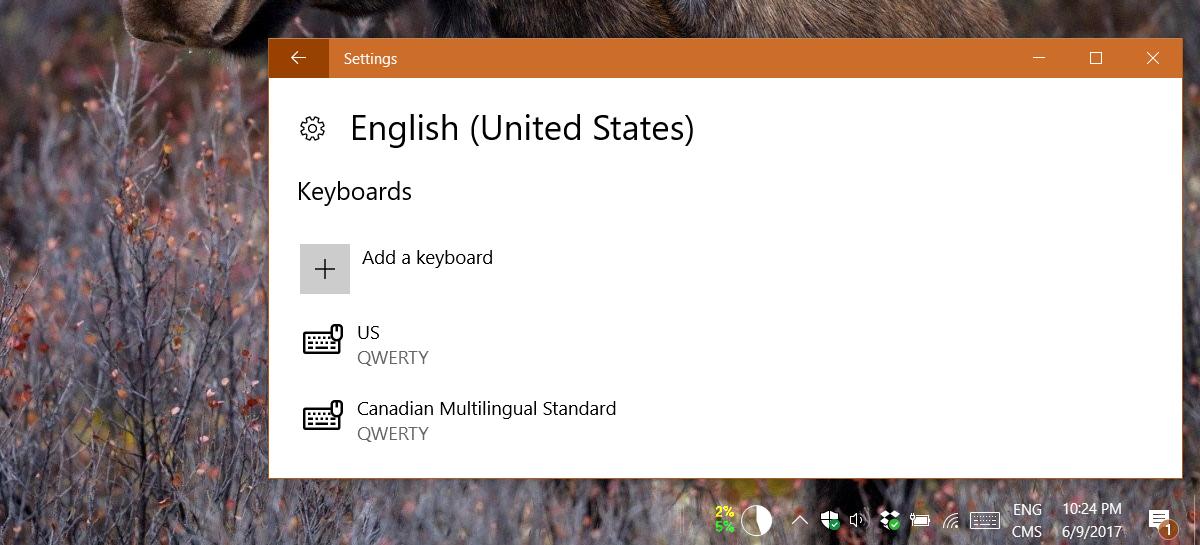
Pārejot uz citu izkārtojumu, jūs būsitspēj izmantot dažus citus taustiņu simbolus. Jūs nevarēsit izmantot visus četrus vai piecus simbolus uz taustiņa. Jūs varat izmantot taustiņu Shift tikai, lai ievadītu otrā burta simbolu, bet tas ir par to.













Komentāri